Mic Google Duo Không Hoạt Động Trên Android ? Hướng Dẫn Khắc Phục Sự Cố Và Khắc Phục Cơ Bản 2025
Kiểm tra và giải quyết các sự cố micrô Google Duo trên Android bằng hướng dẫn khắc phục sự cố toàn diện và trình kiểm tra micrô trực tuyến của chúng tôi
Nhấn để bắt đầu
Cập nhật vào 7 tháng 2, 2024
Cách sửa lỗi mic Duo không hoạt động trên Android
-
Kiểm tra quyền của micrô
- Mở ứng dụng Duo.
- Nhấp vào ảnh hồ sơ của bạn và chọn "Cài đặt".
- Điều hướng đến tab "Quyền".
- Đảm bảo công tắc "Micrô" được bật.
-
Chọn đúng micrô
- Trong Duo, hãy nhấp vào nút "Tham gia cuộc họp".
- Khi cửa sổ "Tham gia bằng âm thanh" xuất hiện, hãy nhấp vào nút "Cài đặt thiết bị".
- Trong phần "Micrô", hãy chọn micrô bạn muốn sử dụng.
-
Cập nhật ứng dụng Duo
- Mở Cửa hàng Google Play.
- Tìm kiếm "Duo".
- Nếu có bản cập nhật, hãy nhấn vào nút "Cập nhật".
-
Khởi động lại thiết bị của bạn
- Nhấn và giữ nút nguồn.
- Chọn "Khởi động lại".
- Sau khi thiết bị khởi động lại, hãy thử sử dụng Duo một lần nữa.
-
Gỡ cài đặt và cài đặt lại Duo
- Nhấn và giữ biểu tượng Duo trên màn hình chính.
- Chọn "Gỡ cài đặt".
- Sau khi Duo được gỡ cài đặt, hãy truy cập Cửa hàng Google Play và cài đặt lại.
-
Kiểm tra cài đặt micrô của thiết bị
- Mở ứng dụng Cài đặt trên thiết bị của bạn.
- Điều hướng đến "Âm thanh & Rung".
- Kiểm tra xem micrô có được bật và hoạt động bình thường không.
-
Liên hệ với bộ phận hỗ trợ của Duo
- Mở ứng dụng Duo.
- Nhấn vào biểu tượng menu ở góc trên bên trái.
- Chọn "Trợ giúp & Phản hồi".
- Mô tả vấn đề của bạn và cung cấp chi tiết.
Bằng cách làm theo các bước này, bạn có thể chẩn đoán và khắc phục sự cố micrô thường gặp trên Duo dành cho Android, đảm bảo giao tiếp rõ ràng trong các cuộc gọi và cuộc họp trực tuyến của mình.
Đánh giá ứng dụng này!
 Mẹo Hàng Tuần
Mẹo Hàng Tuần
Giải quyết vấn đề về micrô của bạn
Gặp phải vấn đề với mic của bạn? Bạn đã đến đúng nơi! Hướng dẫn toàn diện của chúng tôi là nguồn tài nguyên giúp bạn khắc phục sự cố micrô nhanh chóng và dễ dàng. Giải quyết các sự cố thường gặp trên Windows, macOS, iOS, Android và các ứng dụng như Zoom, Teams, Skype và các ứng dụng khác. Với hướng dẫn rõ ràng của chúng tôi, bạn có thể giải quyết các vấn đề về micrô một cách dễ dàng, bất kể bí quyết kỹ thuật của bạn là gì. Hãy bắt đầu ngay bây giờ và đưa micrô của bạn trở lại trạng thái hoạt động hoàn hảo trong giây lát!
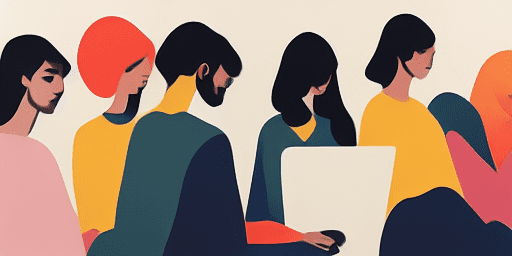
Cách khắc phục sự cố về micrô
Các bước đơn giản để sửa Mic của bạn
Chọn thiết bị hoặc ứng dụng của bạn
Chọn thiết bị hoặc ứng dụng mà bạn đang gặp sự cố về micrô từ danh sách hướng dẫn của chúng tôi.
Áp dụng các giải pháp được cung cấp
Sử dụng hướng dẫn chi tiết của chúng tôi để áp dụng các bản sửa lỗi và giúp micrô của bạn hoạt động bình thường.
Xác nhận Mic của bạn đang hoạt động
Sau khi khắc phục sự cố, hãy thực hiện kiểm tra nhanh để xác minh rằng sự cố micrô của bạn đã được giải quyết.
Khám Phá Thêm Ứng Dụng Bạn Sẽ Yêu Thích
Nếu bạn tìm kiếm một phần mềm ghi âm trực tuyến miễn phí, đã đến lúc trải nghiệm website này.
Cải thiện trải nghiệm trực tuyến của bạn bằng cách đảm bảo webcam hoạt động tốt thông qua cách kiểm tra webcam.
Muốn văn bản của bạn được đọc văn bản online tự động không? Hãy truy cập ngay để khám phá tính năng này!
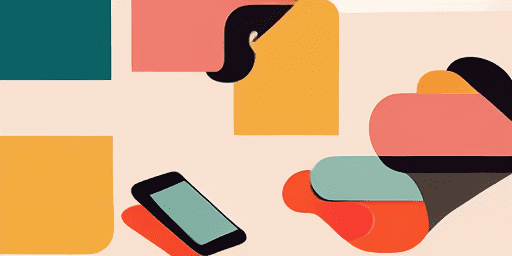
Tổng quan về tính năng
Khắc phục sự cố từng bước
Dễ dàng điều hướng các vấn đề về micrô bằng cách sử dụng hướng dẫn từng bước đơn giản của chúng tôi.
Phạm vi phủ sóng toàn diện của thiết bị và ứng dụng
Cho dù bạn là game thủ, nhân viên làm việc từ xa hay chỉ đang trò chuyện với bạn bè, chúng tôi đều có giải pháp cho tất cả các loại thiết bị và ứng dụng.
Các bản sửa lỗi hiện tại và đáng tin cậy
Các giải pháp của chúng tôi được cập nhật thường xuyên để đảm bảo độ tin cậy với các bản cập nhật hệ điều hành và phiên bản ứng dụng mới nhất.
Hướng dẫn hoàn toàn miễn phí
Truy cập tất cả nội dung khắc phục sự cố micrô của chúng tôi mà không mất bất kỳ chi phí nào hoặc không cần phải đăng ký.
Các câu hỏi thường gặp
Những thiết bị và ứng dụng nào có trong hướng dẫn?
Việc khắc phục sự cố của chúng tôi mở rộng sang nhiều thiết bị và ứng dụng khác nhau, bao gồm điện thoại thông minh, máy tính bảng, máy tính cũng như các ứng dụng nhắn tin và hội nghị video phổ biến.
Có bất kỳ chi phí nào liên quan đến việc sử dụng các hướng dẫn này không?
Hướng dẫn của chúng tôi được sử dụng miễn phí. Chúng tôi tin tưởng vào việc cung cấp các giải pháp dễ tiếp cận cho mọi người.
Các hướng dẫn khắc phục sự cố được cập nhật như thế nào?
Chúng tôi liên tục cập nhật hướng dẫn của mình để phản ánh các giải pháp mới nhất cho các sự cố micrô mới và dai dẳng.